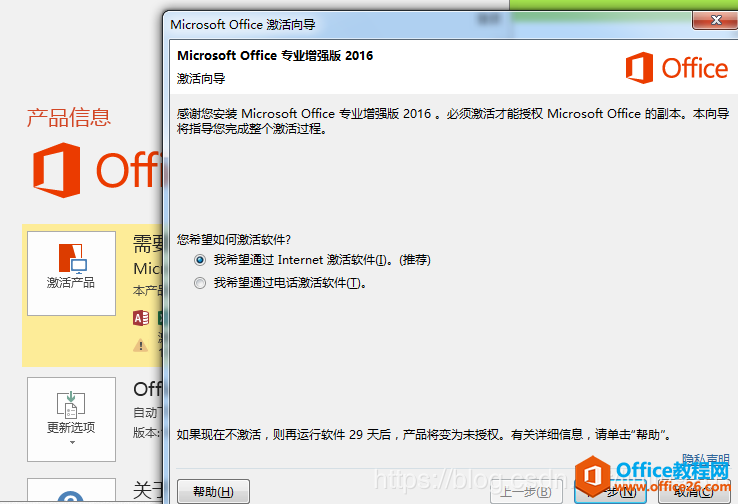Office提供了强大实用的英语学习助手,它可以自动翻译中英文,还可以显示详尽的解释帮助信息,当然标准的发音也是必不可少的.如何启动屏幕取词翻译功能呢?如何让office自动取词并翻译呢?如何收听单词的发音呢?在接下来的图文中你可以接到答案.
如何用Office2010制作简历 office2010秘钥 office制作简历实例教程
在如今信息爆炸的时代,纵使力拔山兮气盖世也难免会被遗落芳草之中而不得一展宏图。对未来的憧憬,对美好生活的向往,或多或少你需要一份登堂入室的通行证--简历。借助Office中所具
1.在文档中,首先要切换到"审阅"选项卡中,在右侧你会发现有一个"翻译"按钮,对这就是我们需要的功能了,点击它之后选择"翻译屏幕提示[英语助手:简体中文](M)",如此操作就可以启动屏幕取词功能啦.
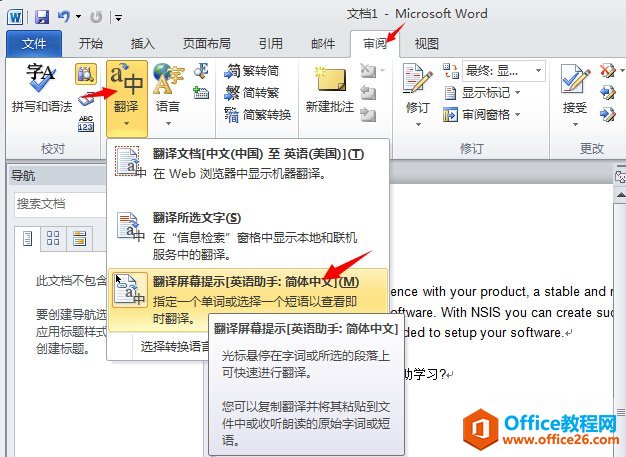
在文档中,当我们的鼠标移动到所需翻译词的上方时,会出现一个半透明的翻译提示框,你所需翻译的词即可以是中文也可以是英文,助手会自动帮你识别翻译.当你把鼠标移到半透明框时,半透明框便可以变得清晰起来,更方便你查阅翻译信息,点击左下角的工具按钮,可以显示更加详细的翻译信息.

插上耳麦或音响设备,点击下方的绿色小箭头你就可以听到专业的单词发音了.
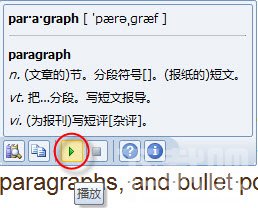
如何使用office2010插入屏幕截图功能使用教程 office2010秘钥
我们可以实现用office来截图吗?其实Office2010深藏着犀利的截图工具。插入图片到文档中可以提高文章的可读性及摄取信息的便捷性。令人兴奋的是MicrosoftExcel、Outlook、PowerPoint和Word中都提供